-
-
TMプリンターに印刷できていれば、「プリンタ名_xxxxxx」のアイコンに「ドライバーは使用できません」と表示されていても、問題ありません。
ただし、「プリンタ名_xxxxxx」のアイコンはWindows アプリケーションで印刷先に指定することはできません。

Bluetooth接続した場合に表示される「プリンタ名_xxxxxx」(例 TM-P20_000075)のアイコンは、自動で作成されます。PCとTMプリンターの通信に必要なドライバーですので、削除しないでください。

「ドライバーは使用できません」と表示される場所の確認
Bluetooth インターフェイスモデルの TM プリンターとの Bluetooth 接続が完了すると [ <機種名>_xxxxxx ( 例 : TM-T20II_000123 ) ] の名称で、Windows PC 上にプリンターが自動的に作成されます。
以下の手順により自動作成されたプリンターを確認できます。
Windows 8 / 8.1
1画面の右上または右下にマウスポインターを移動し、チャームを表示して [ 設定 ] をクリックします。
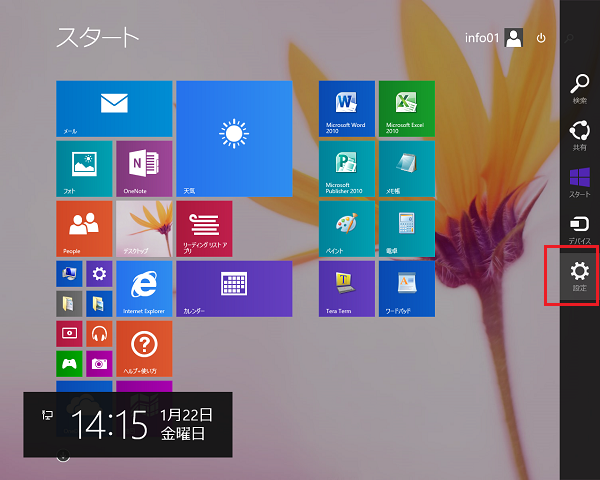
2表示された [ 設定 ] の下部にある [ PC 設定の変更 ] をクリックします。
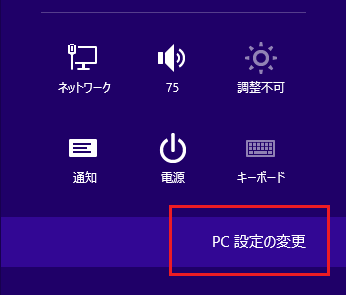
3[ PC 設定 ] 画面が表示されましたら [ PC とデバイス ] をクリックします。
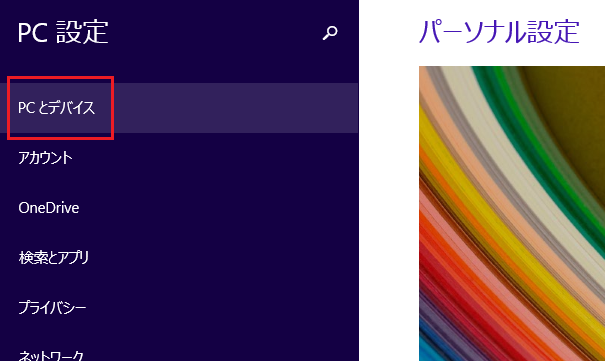
4[ PC とデバイス ] 画面で [ Bluetooth ] をクリックします。
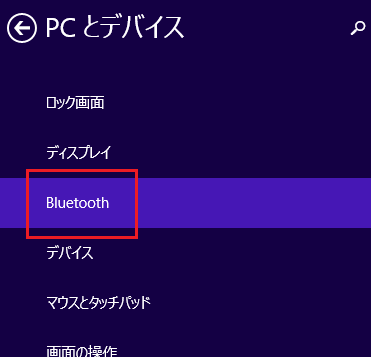
5[ <機種名>_xxxxxx ] の名称で、Bluetooth 接続を設定したプリンターが確認できます。
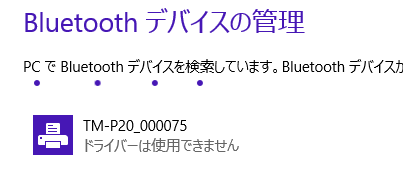
 このページの先頭へ
このページの先頭へ
Windows 10
1[ スタート ] をクリックし、続けて [ 設定 ] をクリックします。
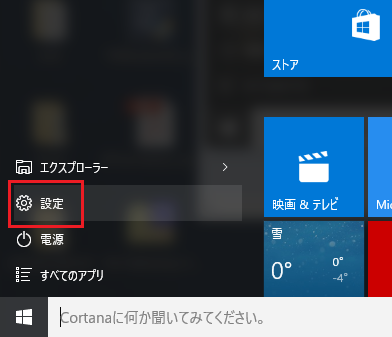
2[ 設定 ] 画面が表示されましたら [ デバイス ] をクリックします。
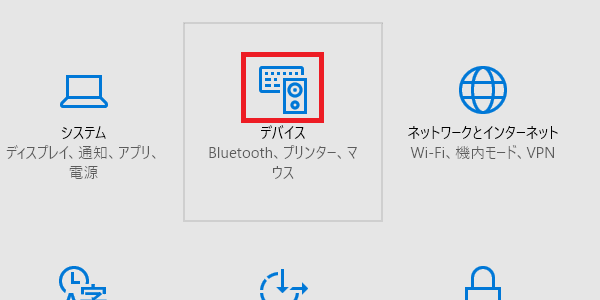
3[ デバイス ] 画面の [ プリンターとスキャナー ] をクリックします。
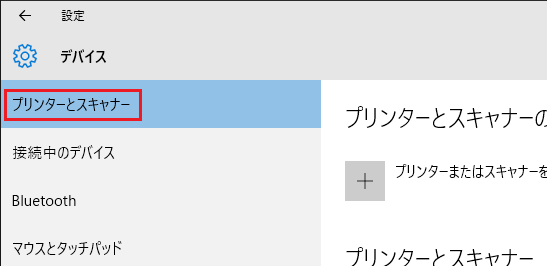
4[ プリンターとスキャナー ] に [ <機種名>_xxxxxx ] の名称で、Bluetooth 接続を設定したプリンターが確認できます。
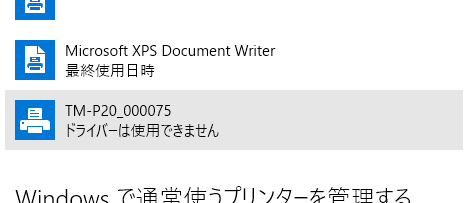
 このページの先頭へ
このページの先頭へ
プリンタードライバーの入手先
Windows の [ デバイスとプリンター ] にて、「プリンタ名_xxxxxx」のアイコンの状態が「ドライバーは使用できません」と表示される場合、プリンタードライバーがインストールされていない可能性も考えられます。
必要に応じてプリンタードライバーを入手しインストールしてください。インストールするドライバーの種類・バージョン、設定する内容については、システム管理者にお問い合わせください。
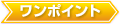
EPSON Advanced Printer Driver は一般的な Windows 用ドライバーとして使用できます。
EPSON OPOS ADK はアプリケーション開発キットです、アプリケーション開発をおこなう方のみお選びください。
 このページの先頭へ
このページの先頭へ
| モバイルプリンター |
TM-P20,TM-P60II |
| TMシリーズ |
TM-T20II,TM-T70II,TM-T88V,TM-m10,TM-m30 |